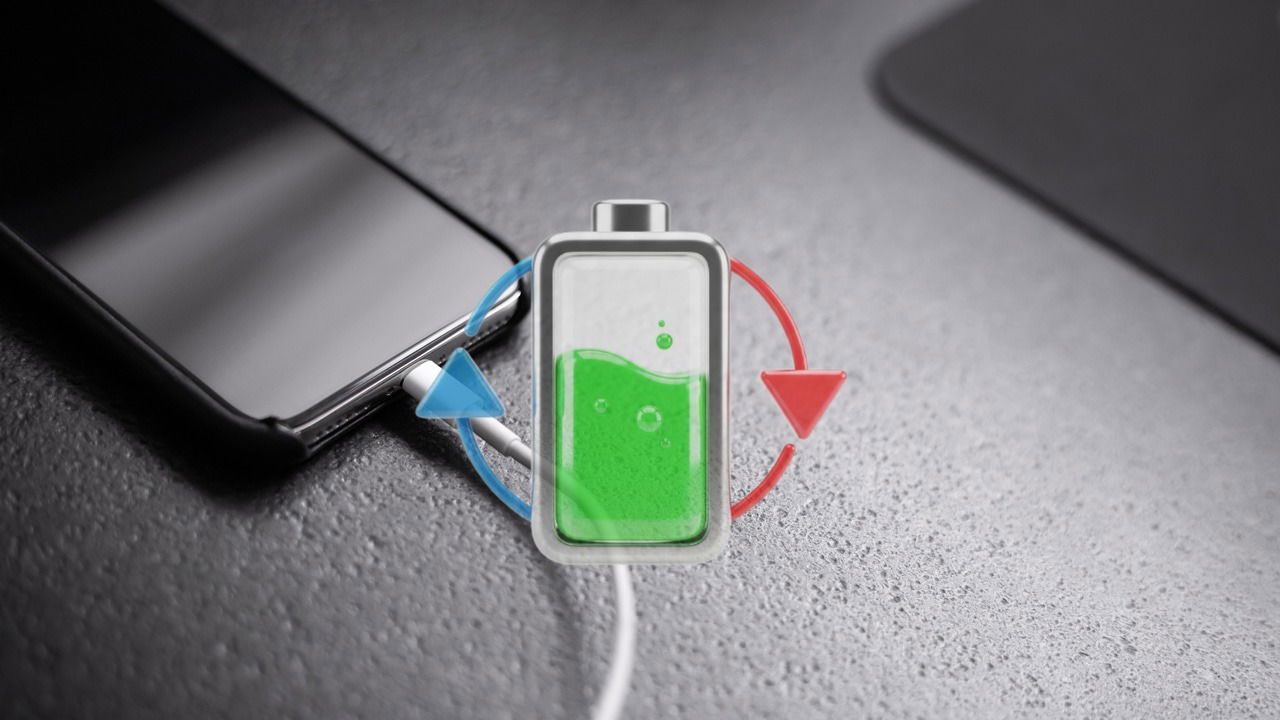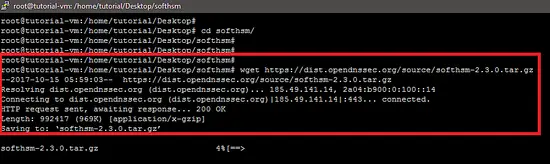Android 13 GApps herunterladen und installieren — Schritt für Schritt
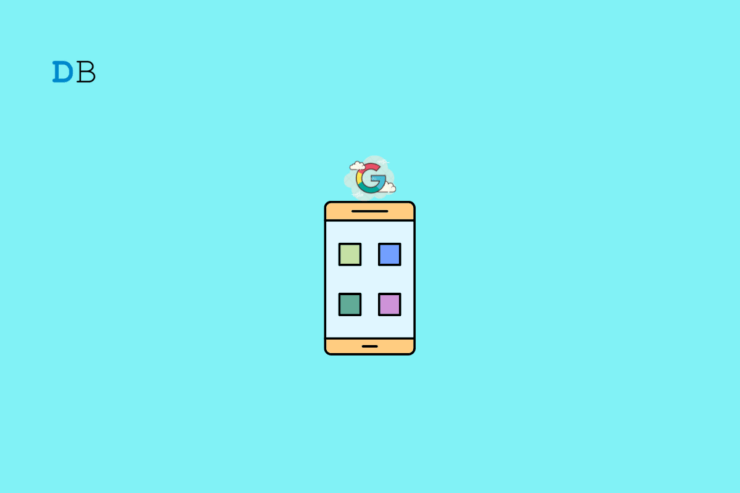
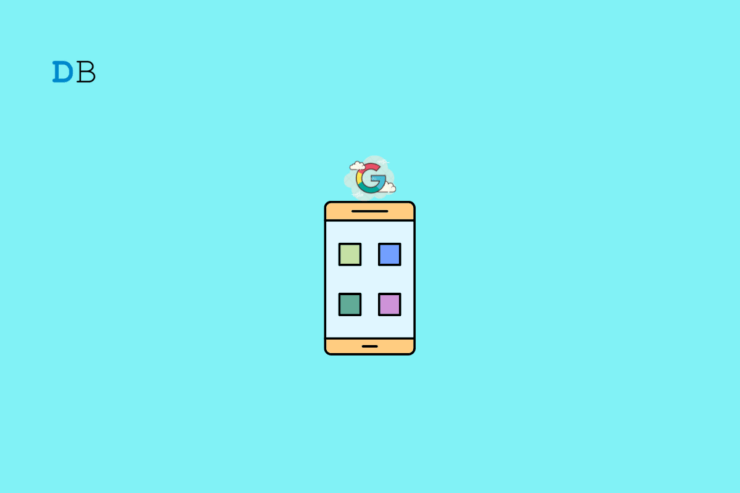
Was sind GApps in Android 13?
GApps (Google Apps) sind gebündelte Pakete mit den offiziellen Google‑Diensten und -Apps, die bei vielen Custom ROMs nicht standardmäßig enthalten sind. Ein GApps‑Paket enthält typischerweise Komponenten wie GMS Core, Google Play Services, Google Play Store und optionale Apps (Maps, Gmail, Chrome). LineageOS und andere Custom‑ROM‑Communities bieten Scripte, die diese Pakete automatisch für eine bestimmte Android‑Version erzeugen.
Kurzdefinitionen (1 Zeile):
- GApps: Google‑Anwendungen und -Dienste in einem Paket.
- TWRP: Custom Recovery zum Flashen von ZIPs und Erstellen von Backups.
- ADB: Android Debug Bridge, Werkzeug für Sideloader und weitere Befehle.
- Bootloader: Geräteseitige Sperre, muss meist entsperrt werden, um Custom ROMs/Recovery zu installieren.
Wichtige Hinweise vorab
- Erstellen Sie vor jedem Flash ein vollständiges Nandroid‑Backup in TWRP. Das erlaubt ein Rollback bei Problemen.
- Laden Sie GApps nur von vertrauenswürdigen Quellen (offizielle Projekte, bekannte Community‑Releases).
- Stimme CPU‑Architektur (arm/arm64/x86) und Android‑Build (Android 13) mit dem GApps‑Paket überein.
- Akku mindestens 80% oder Gerät dauerhaft am Ladegerät halten.
- Wenn Sie nicht sicher sind, welcher Flash‑Weg für Ihr Gerät geeignet ist, recherchieren Sie das Modell in der jeweiligen ROM‑Community.
Welche GApps‑Versionen gibt es und wie wählen Sie?
Die wichtigsten Varianten im Überblick:
- Go GApps: Leichte “Go”‑Apps für Low‑End‑Geräte (Assistant Go, Maps Go, Gallery Go).
- Core GApps: Nur die Basisdienste (GMS Core, Google Services Framework, Sync‑Adapter).
- Omni GApps: Breiteres Paket mit Drive, Maps, Setup Wizard.
- Basic GApps: Standard‑Apps wie Kontakte, Messages, Digital Wellbeing.
- Stock GApps: Pixel‑ähnliche Apps (GBoard, Pixel Launcher, Recorder, Wallpaper usw.).
- Full GApps: Komplettes Set inklusive Chrome, YouTube Music, Keep.
Empfehlung: Für die meisten Nutzer ist ein leichtes Paket wie LiteGApps oder Core GApps sinnvoll — genügend Funktionalität ohne unnötigen Ballast. Wenn Sie ein Pixel‑ähnliches Erlebnis wünschen, wählen Sie Stock oder Full.
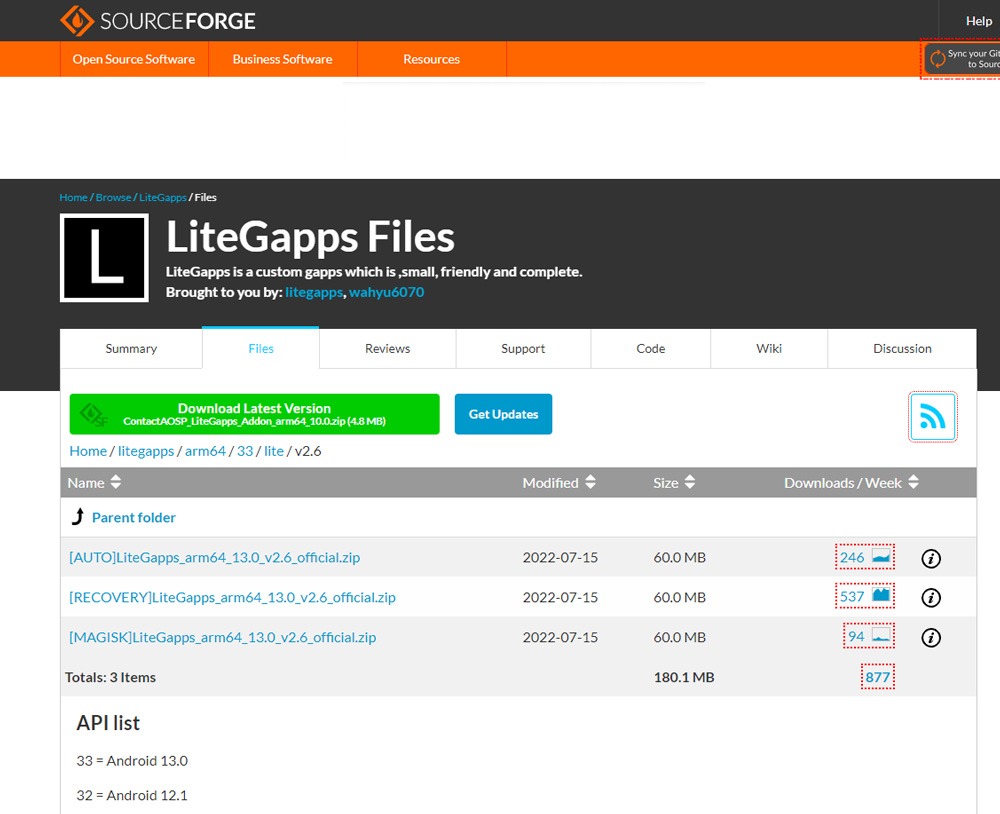
Mini‑Methodik: Wie Sie die richtige Datei finden
- Ermitteln Sie die CPU‑Architektur Ihres Geräts (arm64 ist bei modernen Geräten am häufigsten).
- Prüfen Sie die Android‑Version (Android 13) und ob die ROM bereits GApps enthält.
- Wählen Sie die GApps‑Edition (Lite/Core/Stock/Full) nach Speicherplatz und benötigten Apps.
- Laden Sie die ZIP herunter und speichern Sie sie auf SD‑Card oder USB‑OTG.
Schritt‑für‑Schritt: GApps mit TWRP installieren
- Bootloader entsperren (falls noch nicht geschehen). Hinweise dazu finden Sie in den Gerätespezifischen Guides der Community.
- TWRP Recovery flashen und in TWRP booten.
- In TWRP: Erstellen Sie ein Nandroid‑Backup (Backup → alle relevanten Partitionen auswählen → Swipe to Backup).
- Wählen Sie Install → navigieren Sie zur gespeicherten GApps‑ZIP und wählen Sie sie aus.[/files/1cb30efd-4a1b-48ce-b6ad-2633b93766e2.jpg]
- Swipe to Confirm Flash und warten Sie, bis das Flashen beendet ist.
- Nach Abschluss: Wipe → Advanced Wipe → Dalvik / ART Cache (Dalvik /> Android 13 nennt es manchmal ART) und Cache → Swipe to Wipe.[/files/e29ae489-3455-4b36-b864-2e4a6572f17f.jpg]
- Reboot System.
Hinweis: Manche GApps‑Pakete installieren beim ersten Boot länger, da Google Play Services initialisiert werden.
Alternative: GApps per ADB sideload installieren
Wenn Sie kein TWRP mit Dateibrowser nutzen möchten oder Probleme mit dem Mounten haben, können Sie ADB sideload verwenden:
- Booten Sie in die Recovery‑Umgebung (TWRP oder Stock Recovery mit sideload‑Support).
- Verbinden Sie das Gerät per USB mit dem PC.
- Auf dem PC: adb sideload NameDerGApps.zip
- Warten Sie, bis der Vorgang beendet ist, dann Dalvik/Cache löschen und neu starten.
Achtung: In Stock Recovery ist das Löschen von Dalvik/Cache u. U. nicht möglich — nutzen Sie daher, wenn möglich, TWRP.
Entscheidungshilfe (Mermaid‑Diagramm)
flowchart TD
A[Start: GApps installieren?] --> B{Gerät kompatibel mit Android 13?}
B -- Ja --> C{TWRP installiert?}
B -- Nein --> Z[Stop: ROM/Gerät nicht kompatibel]
C -- Ja --> D[Backup erstellen]
C -- Nein --> E{ADB Sideloader verfügbar?}
E -- Ja --> F[ADB sideload GApps.zip]
E -- Nein --> Z2[Installiere TWRP oder nutze passende ROM-Variante]
D --> G[Installiere GApps ZIP in TWRP]
F --> G
G --> H[Wipe Dalvik/Cache]
H --> I[Reboot System -> Prüfen]Typische Fehler und Lösungsansätze
- Gerät bootloop nach Flash: Reboot in TWRP → Wiederherstellen des Nandroid‑Backups. Wenn kein Backup vorhanden ist, versuchen Sie, die GApps‑ZIP erneut mit einer anderen Edition zu flashen (z. B. Core statt Full).
- Play Store startet nicht / Anmeldung schlägt fehl: Datum/Uhrzeit synchronisieren, Google Play Services aktualisieren, Gerät neu starten.
- Inkompatible Architektur‑Fehler: Prüfen Sie Systeminformationen erneut; laden Sie die passende Architektur‑Version (arm/arm64/x86).
Rollback‑Runbook (Kurz)
- In TWRP booten.
- Restore → wählen Sie das zuletzt erstellte Backup → Swipe to Restore.
- Reboot System und prüfen.
Kompatibilitäts‑ und Sicherheits‑Hinweise
- GApps sind proprietäre Google‑Binaries; prüfen Sie Lizenz und Herkunft.
- Manche Custom ROMs bieten eigene schmale Alternativen zu GApps (microG als freie Alternative), diese funktionieren nicht immer zu 100% mit allen Play‑Diensten.
- Achten Sie auf Privacy/GDPR: Google‑Dienste synchronisieren personenbezogene Daten; passen Sie die Kontoeinstellungen nach der Installation an.
Kurz‑Checkliste vor dem Flash
- Bootloader entsperrt
- TWRP installiert oder ADB erreichbar
- Nandroid‑Backup erstellt
- GApps‑ZIP für Android 13 und passende Architektur heruntergeladen
- Akku ≥ 80% oder Gerät am Ladegerät
- USB‑Treiber auf dem PC installiert (bei ADB)
Entscheidung: Wann GApps nicht installieren?
- Wenn Sie maximale Datensparsamkeit oder vollständige Open‑Source‑Umgebung wollen — verwenden Sie eine Open‑Source‑Alternative wie microG oder verzichten Sie auf Google‑Konten.
- Wenn die ROM bereits stabile, getestete GApps integriert hat, ist ein manuelles Flash riskant.
1‑Zeile Glossar
- Nandroid: Vollständiges Systembackup, das alle Partitionen sichert.
- microG: Open‑Source‑Nachbildung einiger Google Play Services APIs.
Faktenbox: Wichtige Zahlen (Kurz)
- Akkuempfehlung: ≥ 80%.
- Mindestanforderung: Passende CPU‑Architektur & Android 13‑Build.
- Vorgehen: Backup → Flash → Wipe Dalvik/Cache → Reboot.
Was tun nach erfolgreicher Installation?
- Google‑Konto hinzufügen und Sync‑Einstellungen prüfen.
- Play Store öffnen und Google Play Services aktualisieren.
- Überprüfen Sie, ob wichtige Apps funktionieren (Maps, Gmail, Play Movies usw.).
Fazit
Die Installation von GApps auf Android 13 ist mit einer passenden Recovery wie TWRP und einem sorgfältigen Vorgehen zuverlässig durchführbar. Entscheidend sind ein vollständiges Backup, die richtige GApps‑Edition und die passende Architektur. Bei Problemen erlaubt ein Nandroid‑Backup ein schnelles Rollback.
Wenn Sie Fragen zu einem bestimmten Gerätenamen oder einer ROM‑Variante haben, nennen Sie Gerät und ROM im Kommentar — ich helfe bei den gerätespezifischen Schritten.